데이터베이스 서버가 많을 경우 작업을 하다보면 내가 지금 어느 서버에서 작업하는지 잠시 잊어버리고 엉뚱한 곳에서 쿼리를 실행하는 경우가 있습니다.
이런 상황을 방지하기 위해 DBeaver를 사용하는 경우 Server 별로 색상을 설정해 두면 혼동을 좀 줄일 수 있습니다.
이번 글에서는 간단하게 개발, 스테이징, 운영 이렇게 3가지의 경우만 설명하지만 색상 설정을 마음대로 할 수 있으므로 DB가 아주 많은 경우 종류별로 동일 하거나 비슷한 색상을 사용하여 설정할 수도 있습니다.
우선 어디서 색상을 설정해야 하는지 알아봅니다.
DBeaver를 켜고 좌측에 있는 DB 목록 중 색상을 변경하려는 DB를 선택하고 마우스 우측 버튼을 클릭합니다.

팝업 메뉴에서 [Edit Connection]을 선택하여 설정 창을 오픈합니다.
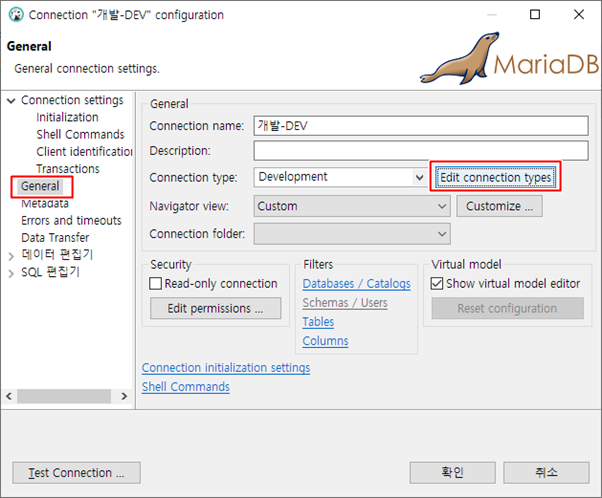
좌측에서 Connection settings의 [General] 메뉴를 클릭 하고 우측에서 [Edit connection types] 버튼을 클릭하여 [연결 유형] 창을 오픈 합니다.

현재는 아무런 배경색이 없는 [Development]가 선택되어 있습니다.
색상 변경을 하려면 중간에 있는 [Color]의 우측 박스를 클릭하여 색상표를 오픈 합니다.
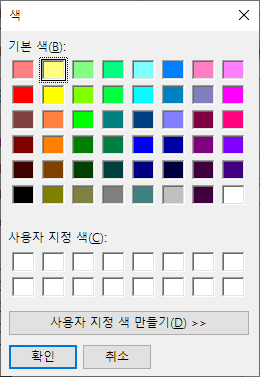
테스트로 노랑색을 선택했습니다.

[적용(A)] 버튼을 클릭하면
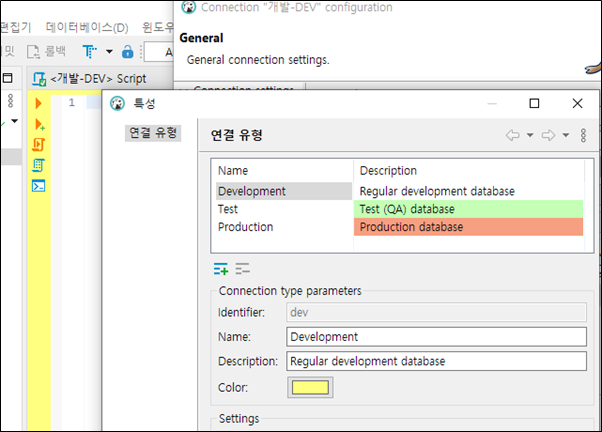
팝업 뒤로 보이는 SQL 편집 창이 노란색으로 변경된 것을 확인할 수 있습니다.
동일한 방법으로 스테이징과 운영은 기존에 있는 녹색과 주황색으로 선택을 하고 적용을 해보았습니다.

좌측에 각 DB별로 서로 다른 색상으로 표시되고 쿼리 창과 결과 창도 색상으로 구분이 되어 실수할 확률은 줄어들것 같습니다.
이번에는 자기만의 새로운 색상을 만들어 보도록 하겠습니다.
다시 [Edit connection types] 버튼을 클릭하여 [연결 유형] 창을 오픈 합니다.
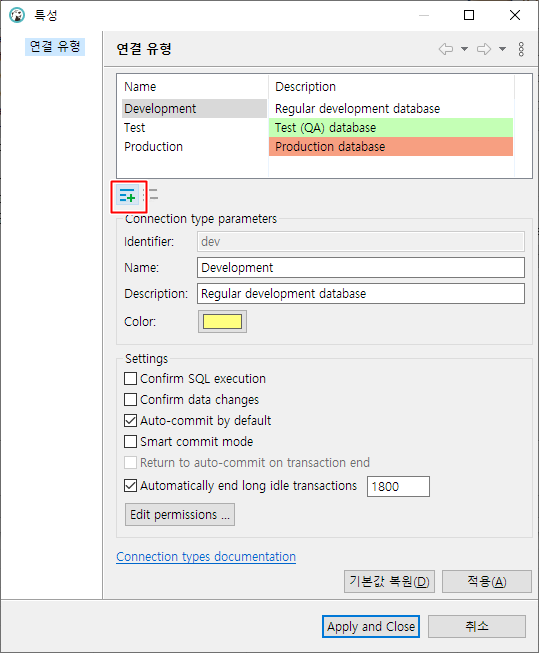
연결 유형에서 리스트 좌측 하단에 (+)가 있는 파란색 아이콘을 클릭합니다.
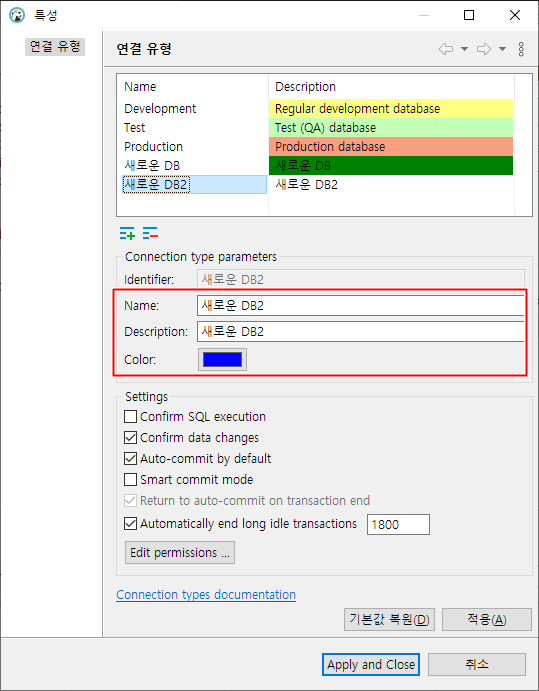
[Connection type parameters] 항목에 있는 Name, Description, Color를 원하는대로 수정을 하고 [적용] 버튼을 클릭합니다.

이제 개발DB를 새로 생성한 [새로운 DB2]로 색상을 변경해 봅니다.

너무 색상이 진하긴 하지만 DB 구분은 확실하게 되는 군요.
이런 식으로 자신만의 색상 구분을 사용하면 될것 같습니다.
- copy coding -
'Database' 카테고리의 다른 글
| MariaDB MySQL 일요일 또는 월요일 기준 주별 월별 통계 (0) | 2024.05.05 |
|---|---|
| MariaDB event scheduler Batch 작업 (0) | 2024.02.17 |
| MySQL 8.0.35 버전 Windows 설치 (0) | 2023.11.12 |
| Oracle 조회 결과가 없는 경우에도 리턴 값 받기 (0) | 2023.09.04 |
| postgresql dump 말고 database copy clone duplicate (0) | 2022.05.31 |